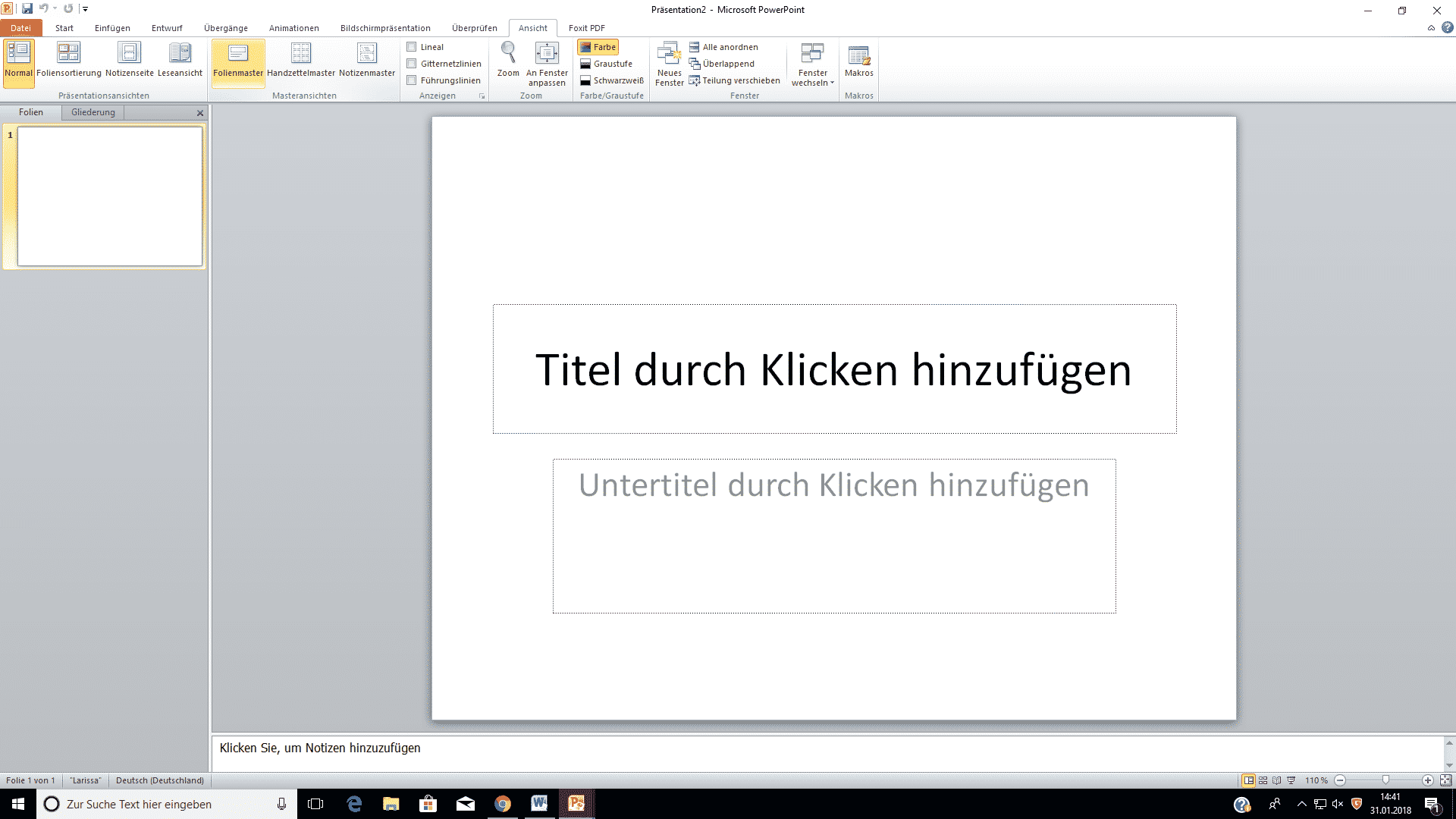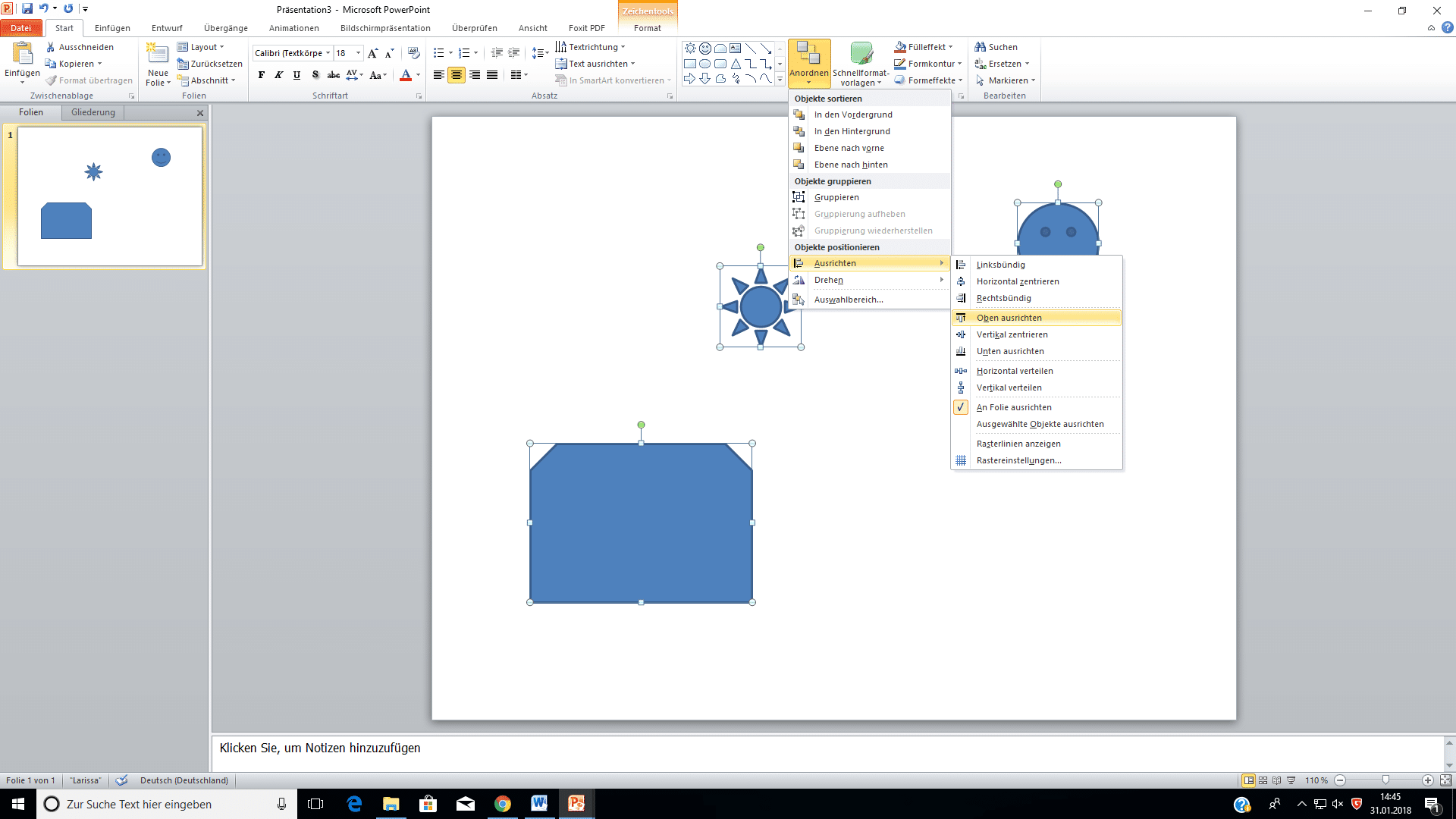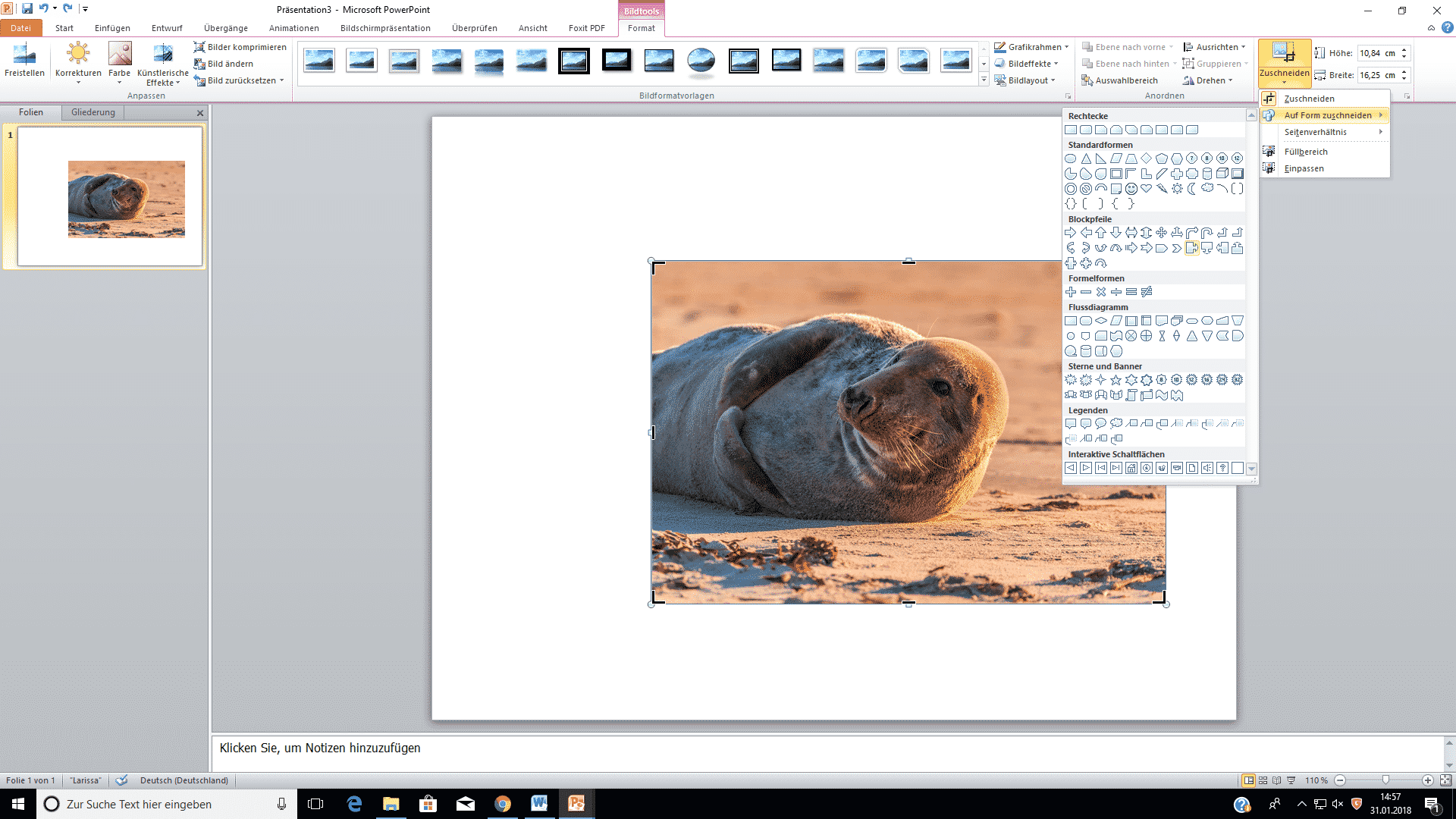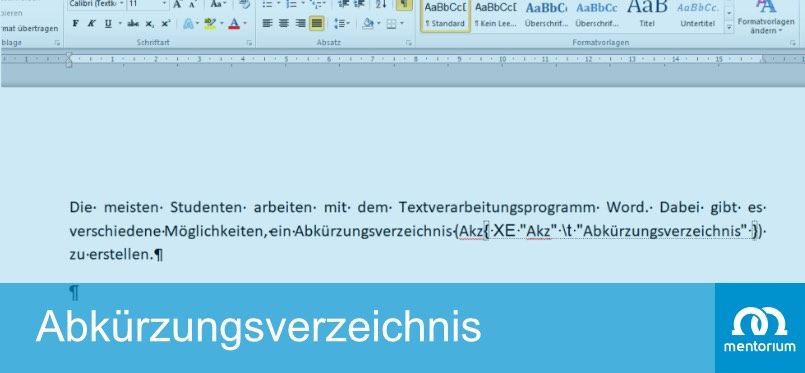Im Studium geht es nicht nur darum, Klausuren zu schreiben und wissenschaftliche Arbeiten zu verfassen. Immer wieder sind Studierende auch gefordert, ihre Ergebnisse zu präsentieren. Das Programm der Wahl ist dabei häufig PowerPoint. Um eine Präsentation mit einer guten Formatierung zu erstellen, ist es in der Regel gar nicht notwendig, sich mit dem Programm in aller Tiefe vertraut zu machen. Bereits kleine Funktionen und Tricks helfen dabei, die Präsentation professionell wirken zu lassen. Der Aufwand wird dadurch nicht größer – im Gegenteil.
Nicht alle Optionen nutzen, die das Programm bietet
PowerPoint ist ein sehr vielseitiges Programm. Um eine gute Präsentation zu erstellen, ist es aber nicht notwendig, sämtliche Tools zu nutzen oder zu kennen. Im Gegenteil: Folien, die von wilden Überblendungen oder Soundeffekten überlagert sind, machen keinen professionellen Eindruck (Garten, 2016).
Besonders in der Wissenschaft geht es um eine sachliche Darstellung. Die Folien sollten deshalb möglichst nüchtern gehalten und nicht mit Effekten überfrachtet werden. Die Sätze sollten maximal eine Zeile lang sein. Zeilenumbrüche erschweren das Lesen.
Die Informationsdichte ausdünnen
Im Mittelpunkt einer Präsentation sollten nicht die Folien stehen. Stattdessen soll in erster Linie das Referat die Zuhörer mitreißen. Wenn es darum geht, eine Präsentation zu erstellen, sollte man also die Zahl der Folien begrenzen. Einige Experten empfehlen neben einer professionellen Plagiatsprüfung sogar, nicht mehr als zehn Folien zu verwenden.
Wichtig ist in jedem Fall, nicht zu viel Text auf die Folien zu schreiben: Ein solches Layout erschlägt sonst das Publikum. Außerdem verlockt es dazu, nicht mehr dem Vortrag zu lauschen, sondern sich nur auf die Folien zu konzentrieren (Reynolds, 2013). Der Vortragende läuft darüber hinaus Gefahr, nur von seinen Folien abzulesen – und das ermüdet die Zuhörer.
Vorlagen helfen
Die Folien bei einem wissenschaftlichen Vortrag sollten möglichst dezent gehalten sein: Experimente mit wilden Farbkombinationen oder Neontönen sind hier fehl am Platz. Viele Universitäten bieten inzwischen Folien im Corporate-Design zum Download an, zum Beispiel die Georg-August-Universität Göttingen und die Universität Oldenburg.
Es ist in jedem Fall sinnvoll, eine solche Vorlage für seinen Vortrag zu nutzen. Eine möglichst individuelle Formatierung bietet kaum einen Mehrwert. Im Gegenteil wirkt sie sogar schnell unprofessionell, wenn die Farben beispielsweise zu grell wirken oder die Kontraste zu hart sind (Reynolds, 2013). Wenn man also keinen Profi den Job erledigen lassen möchte, kann man sich auf Vorlagen zurückziehen.
Dem Publikum das Sehen erleichtern
Die Zuhörer sollten in der Lage sein, die Folien auch dann zu lesen, wenn sie ganz hinten im Raum sitzen. Deshalb ist es wichtig, eine schnörkelfreie, gut lesbare Schriftart wie Helvetica oder Arial zu verwenden. Die Schriftgröße sollte dabei immer mindestens 30 Punkt betragen (Drasnin, 2016).
Vor allem ältere Beamer sind oft nicht in der Lage, Kontraste ausreichend darzustellen. Deshalb: Vorsicht mit dunkelblauer Schrift auf einem schwarzen Untergrund. Auch gelbe Schrift auf weißen Folien oder rote Schrift auf blauem Hintergrund ist manchmal nur schwer zu lesen (Garten, 2016).
Darüber hinaus sollte man immer darauf achten, dass alle Texte in der Präsentation fehlerfrei sind. Nichts ist schließlich peinlicher, als ein Fehler in der Rechtschreibung, den jeder im Raum sehen kann. Gerade wenn die Präsentation die Abschlussarbeit oder Dissertation (auch Disputation genannt) verteidigen soll und dazugehört, sollte man wie bei der Abschlussarbeit auf ein Lektorat der Bachelorarbeit oder Masterarbeit nicht verzichten.
Änderungen gleich zu Beginn vornehmen
Bei der Erstellung einer PowerPoint-Präsentation, kann es notwendig sein, die Folien anzupassen. Dabei ist es sinnvoll, das Design direkt zu Beginn zu ändern (Garten, 2016). So muss man nicht jede Folie einzeln anpassen.
Änderungen, die man mit dem sogenannten Folienmaster vornimmt, werden für die gesamte Präsentation übernommen – das gilt allerdings nur, wenn man den Folienmaster nutzt, bevor man die einzelnen Folien bearbeitet und die Präsentation schon erstellt hat. Es hilft also, eine Präsentation frühzeitig mit dem Folienmaster einzurichten. Er ist unter dem Reiter „Ansicht“ abgelegt.
Abb. 1: Folienmaster
Objekte auf den Folien ausrichten
Oft bietet es sich an, eine Präsentation mit Bildern, Grafiken oder Symbolen anzureichern oder Grafiken und Tabellen zu erstellen. Dabei sieht es deutlich besser aus, wenn diese Objekte gleichmäßig ausgerichtet sind (Baumeister, 2016). Das ist von Hand aber oft gar nicht so einfach. Kleine Ungenauigkeiten dabei zeigen sich manchmal erst, wenn eine Folie über den Beamer vergrößert wird.
PowerPoint bietet aber die Möglichkeit, Objekte automatisch auszurichten. Dafür ist es zunächst erforderlich, alle Objekte auszuwählen. Das funktioniert mit gedrückter Umschalttaste.
Die Funktion zum Ausrichten der Objekte versteckt sich unter Start -> Anordnen -> Ausrichten. Im Menü „Ausrichten“ stehen dann verschiedene Optionen zur Verfügung, zum Beispiel rechtsbündig, linksbündig, vertikal, horizontal sowie noch einige weitere.
Abb. 2: Objekte ausrichten
Bilder zuschneiden
Wer eine Präsentation erstellt, der fügt häufig auch Bilder ein. Nicht immer passt deren Größe gut zu den Folien und deren sonstigem Inhalt. Die Bilder lassen sich aber recht einfach zuschneiden. Komfortabler Weise bietet PowerPoint Schablonen an, um Bilder auf eine bestimmte Form zu schneiden (Drasnin, 2016).
Die Schablonen sind abgelegt unter Bild -> Format -> Zuschneiden -> Auf Form zuschneiden. Es sind unterschiedliche Formen verfügbar. Ganz klassisch gibt es zum Beispiel Vierecke, Kreise und Ellipsen. Angelegt sind auch Sonderformen wie Pfeile, Sterne und Smileys (Baumeister, 2016). Aber Achtung: Nicht von möglichst originellen Formen verführen lassen – die Präsentation sollte seriös bleiben.
Abb. 3: Auf Form zuschneiden
PowerPoint bietet einige Funktionen, die es ermöglichen, mit wenig Aufwand eine professionelle Präsentation zu erstellen. In dem Programm verstecken sich darüber hinaus eine Vielzahl von Funktionen für ganz unterschiedliche Zwecke. Es ist oft gar nicht notwendig, in die Tiefen des Programms einzusteigen – einige wenige Kniffe reichen meist schon aus. Wer Sonderfunktionen sucht, findet diese ansonsten über die Hilfefunktion des Programms.
Literatur
Baumeister, Inge (2016): Professionell Präsentieren, leicht verständlich – komplett in Farbe und mit zusätzlichen Online-Videos, 1. Auflage Passau.
Drasnin, Sabine (2016): PowerPoint 2016: Die Anleitung in Bildern. Bild für Bild PowerPoint 2016 kennenlernen, 1. Auflage Bonn.
Garten, Mathias (2016): PowerPoint: Der Ratgeber für bessere Präsentationen. Aktuell zu PowerPoint 2013 und 2016, 1. Auflage Bonn.
Reynolds, Garr (2013): Zen oder die Kunst der Präsentation: Mit einfachen Ideen gestalten und präsentieren, 2. Auflage Heidelberg.